So installieren Sie Flash auf Ihrem Android Jelly Bean Tablet oder Telefon
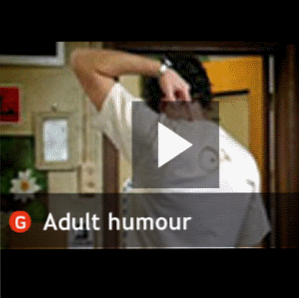
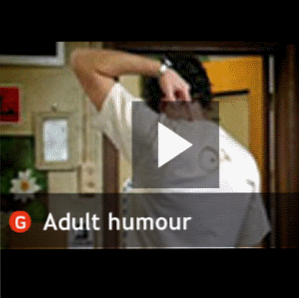 In den letzten Jahren war Adobe Flash durchaus umstritten. Seitdem Apple sich dazu entschlossen hat, die Unterstützung für iOS zu blockieren, zwingt dies jeden, der das iPhone oder iPad verwenden wollte, auf andere Lösungen (normalerweise HTML5), und seine Zukunft bleibt zweifelhaft. Nur herkömmliche Desktop- und Laptop-Benutzer verwenden es weiterhin regelmäßig . Nach Apples Führung hat Microsoft derzeit keine Pläne, Flash auf Windows Phone einzuführen (obwohl dies in der Anfangsphase unternommen wurde) - die offensichtliche Antwort für alle, die auf Flash-basierte Streaming-Medien und -Spiele über ein mobiles Gerät zugreifen möchten Android sein. Dies ist seit einigen Jahren der Fall, aber Google hat sich in den letzten Monaten dafür entschieden, Flash von Android zu entfernen. Trotz der fehlenden systemeigenen Unterstützung für Flash oder der Möglichkeit, es einfach über Google Play zu installieren, ist es tatsächlich möglich, die Software auf einem modernen Android-Gerät zu installieren und die Vorteile von Media Streaming und Gaming zu nutzen.
In den letzten Jahren war Adobe Flash durchaus umstritten. Seitdem Apple sich dazu entschlossen hat, die Unterstützung für iOS zu blockieren, zwingt dies jeden, der das iPhone oder iPad verwenden wollte, auf andere Lösungen (normalerweise HTML5), und seine Zukunft bleibt zweifelhaft. Nur herkömmliche Desktop- und Laptop-Benutzer verwenden es weiterhin regelmäßig . Nach Apples Führung hat Microsoft derzeit keine Pläne, Flash auf Windows Phone einzuführen (obwohl dies in der Anfangsphase unternommen wurde) - die offensichtliche Antwort für alle, die auf Flash-basierte Streaming-Medien und -Spiele über ein mobiles Gerät zugreifen möchten Android sein. Dies ist seit einigen Jahren der Fall, aber Google hat sich in den letzten Monaten dafür entschieden, Flash von Android zu entfernen. Trotz der fehlenden systemeigenen Unterstützung für Flash oder der Möglichkeit, es einfach über Google Play zu installieren, ist es tatsächlich möglich, die Software auf einem modernen Android-Gerät zu installieren und die Vorteile von Media Streaming und Gaming zu nutzen.
So installieren Sie Flash auf Android
Die Installation von Flash ist in wenigen Minuten erledigt. Für die folgenden Schritte müssen Sie Ihr Android-Gerät so konfigurieren, dass die Installation von Software von nicht offiziellen Quellen ermöglicht wird (d. H., Sie können die Top-5-Websites von Drittanbietern verwenden, um Sie bei der Suche nach Apps für Ihr Android-Telefon zu unterstützen Finden Sie Apps für Ihr Android-Telefon (Read More) sowie einen alternativen Browser. Ein Hinweis zur Warnung: Die Erfahrung mit verschiedenen Geräten zeigt, dass die Fehlerbehebung nicht garantiert ist. Wenn Sie jedoch keine Möglichkeit haben, Flash zu verwenden, lohnt es sich sicherlich, einige Minuten damit zu verbringen.
Vorbereitung: Schnappen Sie sich Ihre Downloads
Bevor Sie Adobe Flash auf Ihrem Android Jelly Bean-Telefon oder -Tablet aktivieren, müssen Sie sich vorbereiten, indem Sie die Android Flash Player APK-Datei herunterladen, die Sie im XDA Developers Forum finden. Stellen Sie sicher, dass Sie die neueste Version herunterladen, die über einen Link im ersten Beitrag im Forenthread gefunden wird. Alternativ können Sie auch einfach Google nutzen “android flash player apk” und verwenden Sie einen der resultierenden Links, um die Datei zu finden. Stellen Sie sicher, dass Sie eine seriöse Quelle für das APK verwenden, und haben Sie eine Antivirus-App. Die 3 besten Antivirus-Apps zum Schutz Ihrer Android-Sicherheit Die 3 besten Antivirus-Apps zum Schutz Ihrer Android-Sicherheit Wie wir bei MakeUseOf häufig berichtet haben, ist Android keine länger sicher vor Malware. Die Anzahl der Bedrohungen nimmt zu. Das sollte niemanden überraschen. Smartphones und Tablets können alle Arten von Geräten tragen, die nur für den Fall installiert sind.  Wenn dies an einem leicht zu findenden Ort auf dem PC gespeichert ist, sollten Sie den Firefox-Browser für Android herunterladen und installieren, der bei Google Play verfügbar ist. Sie müssen dies tun, da der Chrome-Standardbrowser Flash nicht unterstützt. (Es gibt auch eine Version des Flash Players, die mit dem Dolphin-Browser funktioniert und über den gleichen Forumsthread verfügbar ist.).
Wenn dies an einem leicht zu findenden Ort auf dem PC gespeichert ist, sollten Sie den Firefox-Browser für Android herunterladen und installieren, der bei Google Play verfügbar ist. Sie müssen dies tun, da der Chrome-Standardbrowser Flash nicht unterstützt. (Es gibt auch eine Version des Flash Players, die mit dem Dolphin-Browser funktioniert und über den gleichen Forumsthread verfügbar ist.).
Android für Nicht-Google Play-Apps konfigurieren
Aufgrund der Android-Unterstützung für Flash ist diese Funktion in Google Play nicht mehr verfügbar. Aus diesem Grund haben Sie die Datei von der XDA Developers-Website heruntergeladen. Standardmäßig wird das Android Jelly Bean-Gerät Sie daran hindern, Apps nicht über Google Play zu installieren. Glücklicherweise kann dies mithilfe der folgenden Schritte aktiviert werden.  Öffnen Einstellungen> Sicherheit und aktivieren Sie die Unbekannte Quellen Möglichkeit. Sie müssen die Warnung beachten - dies bedeutet im Wesentlichen, dass Ihr Telefon anfälliger für Malware ist. Was ist der Unterschied zwischen einem Wurm, einem Trojaner und einem Virus? [MakeUseOf erklärt] Was ist der Unterschied zwischen einem Wurm, einem Trojaner und einem Virus? [MakeUseOf erklärt] Einige Leute bezeichnen jede Art von Schadsoftware als "Computervirus", aber das ist nicht genau. Viren, Würmer und Trojaner sind verschiedene Arten von schädlicher Software mit unterschiedlichem Verhalten. Insbesondere verbreiten sie sich in… Weiterlesen, wenn Sie Apps installieren, die nicht über Google Play heruntergeladen wurden - und auf klicken OKwenn du akzeptierst.
Öffnen Einstellungen> Sicherheit und aktivieren Sie die Unbekannte Quellen Möglichkeit. Sie müssen die Warnung beachten - dies bedeutet im Wesentlichen, dass Ihr Telefon anfälliger für Malware ist. Was ist der Unterschied zwischen einem Wurm, einem Trojaner und einem Virus? [MakeUseOf erklärt] Was ist der Unterschied zwischen einem Wurm, einem Trojaner und einem Virus? [MakeUseOf erklärt] Einige Leute bezeichnen jede Art von Schadsoftware als "Computervirus", aber das ist nicht genau. Viren, Würmer und Trojaner sind verschiedene Arten von schädlicher Software mit unterschiedlichem Verhalten. Insbesondere verbreiten sie sich in… Weiterlesen, wenn Sie Apps installieren, die nicht über Google Play heruntergeladen wurden - und auf klicken OKwenn du akzeptierst.
Installieren von Adobe Flash auf Android
Nun können Sie das heruntergeladene APK auf Ihre SD-Karte kopieren. Wie wählt man die richtige SD-Karte für den Job? Wie wählt man die richtige SD-Karte für den Job? Bei SD-Karten geht es nicht nur um die Speicherung! In der Tat gibt es mehrere andere Faktoren, die zu berücksichtigen sind, und wenn Sie Ihre Karten kaufen, sollten Sie sich darüber informieren. Das heißt, SD-Karten sind nicht alle gleich… Mehr lesen. Sobald dies geschehen ist, durchsuchen Sie Ihr Telefon nach der Datei (mit einem Tool wie ES File Explorer. ES File Explorer: Ist es der beste Dateimanager für Android? ES File Explorer: Ist es der beste Dateimanager für Android? Ist EF File Explorer Die beste Option zum Anzeigen und Verwalten der Dateien auf Ihrem Android-Gerät: Lesen Sie mehr oder Root Explorer Mit Root Explorer können Sie tief in das Android-Dateisystem gelangen. Mit Root Explorer können Sie tief in das Android-Dateisystem gelangen, wenn Sie auf Root-Dateien zugreifen müssen, um an Ihrem Android-Gerät zu basteln Android-Gerät kann diese App Ihnen helfen. Lesen Sie mehr) und tippen Sie darauf, um die Installation zu starten. (Wenn Sie möchten, können Sie einen anderen Ansatz für die Installation verwenden - anstatt die Datei auf Ihren Computer herunterzuladen, laden Sie sie direkt auf Ihr Telefon herunter und starten Sie sie über die Benachrichtigungsleiste.) Sie können sie auch einfach in die Dropbox Better Than The legen Standard: 5 Fantastische Dropbox-Apps [Android] Besser als die Standardeinstellung: 5 Fantastische Dropbox-Apps [Android] Ich bin ein großer Fan von Dropbox. Ich habe es ausgiebig für Teamzusammenarbeit, zum Übertragen von Dateien zwischen Plattformen und für Sicherungszwecke verwendet. Der Schlüssel zum Erfolg von Dropbox ist die einfache… Lesen Sie mehr. Nach dem Tippen auf die APK-Datei werden Sie gefragt, ob Sie mit der Installation beginnen möchten. Klicken Installieren fortfahren; Es sollte nur einige Sekunden dauern, bis der Vorgang abgeschlossen ist.  Klicken ÖffnenUm die Flash Player-Einstellungen zu überprüfen, wählen Sie Ihren Firefox-Browser aus, um die Optionen anzuzeigen.
Klicken ÖffnenUm die Flash Player-Einstellungen zu überprüfen, wählen Sie Ihren Firefox-Browser aus, um die Optionen anzuzeigen.
Anzeigen von Medien mit Adobe Flash
Sie müssen Firefox dann so konfigurieren, dass Adobe Flash nahtlos ausgeführt wird. Standardmäßig müssen Sie auf den Bildschirm tippen, damit eine Flash-Anwendung ausgeführt werden kann. Dieser Schritt beseitigt jedoch die Anforderung.  Öffnen Sie Firefox, tippen Sie auf die Menüschaltfläche und öffnen Sie Einstellungen> Plugins und wähle aktiviert. Videos und Spiele sollten dann problemlos auf Ihrem Jelly Bean-Telefon oder -Tablet laufen. Wenn Sie auf eine Website stoßen, die feststellt, dass Sie einen Telefon- / Tablet-Browser verwenden, und als Ergebnis keine Flash-Inhalte bereitstellen, können Sie das Phony-Add-on für Firefox Mobile nutzen, mit dem Websites dazu gebracht werden können, dass Sie davon ausgehen Verwenden Sie einen Desktop-Browser.
Öffnen Sie Firefox, tippen Sie auf die Menüschaltfläche und öffnen Sie Einstellungen> Plugins und wähle aktiviert. Videos und Spiele sollten dann problemlos auf Ihrem Jelly Bean-Telefon oder -Tablet laufen. Wenn Sie auf eine Website stoßen, die feststellt, dass Sie einen Telefon- / Tablet-Browser verwenden, und als Ergebnis keine Flash-Inhalte bereitstellen, können Sie das Phony-Add-on für Firefox Mobile nutzen, mit dem Websites dazu gebracht werden können, dass Sie davon ausgehen Verwenden Sie einen Desktop-Browser.
Fazit: Eine Lösung, die funktioniert (für die meisten…)
Die Besorgnis über Adobe Flash beruht im Wesentlichen auf der Auffassung, dass die Software für Fehler und Schwachstellen anfällig ist. Diese Maßnahmen haben Microsoft oder Apple jedoch nicht daran gehindert, die Verwendung auf ihren Desktop-Plattformen zu blockieren. Sie können jedoch erkennen, warum Google verhindern möchte, dass die Nutzererfahrung beeinträchtigt wird, insbesondere wenn das Kräfteverhältnis zwischen Android und iOS so ausgeglichen ist. Ein unvorhergesehener Flash-Vorfall und Millionen von Benutzern könnten einen Sprung nach vorne machen. Daher ist es eine sinnvolle Möglichkeit, dies zu vermeiden, wenn man die Haltung von Apple berücksichtigt. Es ist nur traurig, dass dies auf einer Plattform geschehen sollte, auf der Benutzer zuvor Flash ausführen konnten, aber zumindest gibt es eine Problemumgehung für jeden, der das Entfernen der Software aus Google Play für übertrieben hält. Teilen Sie uns in den Kommentaren mit, welches Telefon oder Tablet Sie verwenden und ob Sie Erfolg hatten.
Erfahren Sie mehr über: Adobe Flash.


